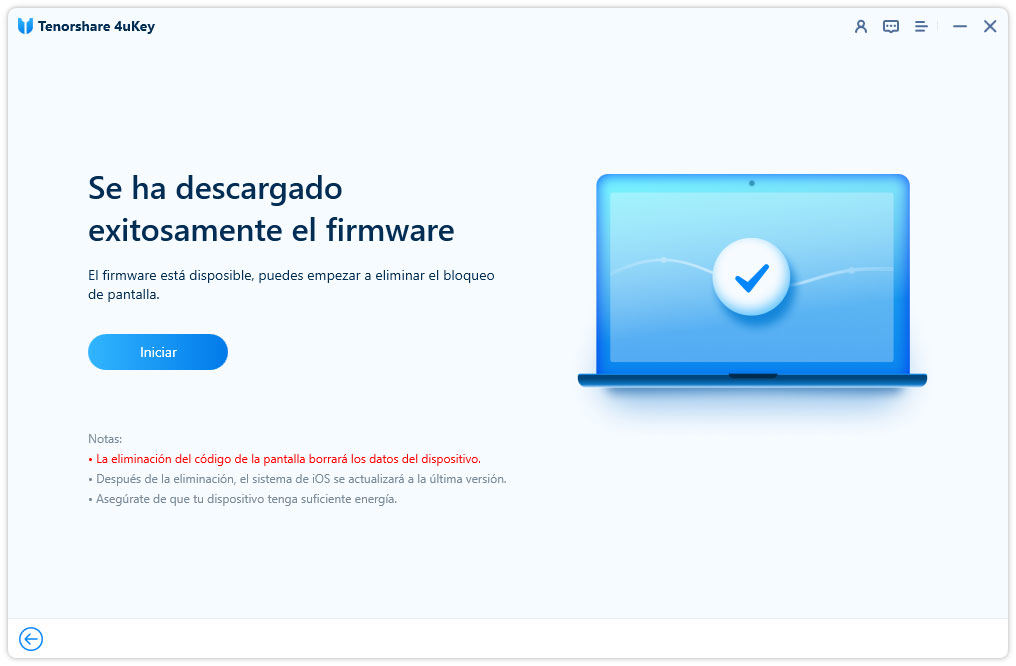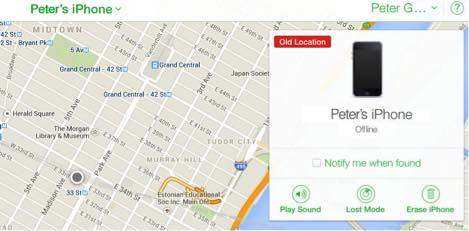Cómo desbloquear un iPhone SE
Al igual que otros dispositivos móviles, tu iPhone SE es el lugar donde guardas muchos archivos. Desde sus imágenes hasta archivos de audio, videos, SMS, documentos, etc., puede almacenar muchos datos en su iPhone. Desafortunadamente, si está bloqueado su dispositivo, será imposible acceder a ello. Esto puede suceder debido a varias razones. Aquí, vamos a explicar 3 métodos verificados que se puede utilizar para desbloquear iPhone SE en 2021.
I. Cómo desbloquear iPhone SE sin Código de acceso
Siempre que desee desbloquear su iPhone SE sin usar un código de acceso, el mejor método es el uso de Tenorshare 4uKey. Este programa fácil de usar y confiable ha sido diseñado para desbloquear varios modelos de iPhone, incluido el iPhone SE.
La instrucción paso a paso para usar Tenorshare 4uKey se describe a continuación:
-
ejecútelo y elija la opción "Desbloquear el código de seguridad".

-
Conecte su iPhone SE a la computadora, en la interfaz principal del programa, debe tocar "Iniciar" para continuar.

-
Después, debe descargar el último archivo de firmware que hará posible el desbloqueo. Seleccione una ruta de guardado y pulse el botón" Descargar".

-
Una vez que haya descargado el último paquete de firmware en su computadora, el siguiente paso es tocar "Iniciar". El proceso para eliminar el código de acceso del iPhone SE comenzará inmediatamente.

-
Esto tomará algunos minutos, pero debe asegurarse de que los dispositivos estén conectados durante todo el proceso.

Hecho! 4uKey te ha ayudado a desbloquear tu iPhone SE deshabilitado o bloqueado.
II. Cómo desbloquear iPhone SE con iTunes
Si su iPhone SE está deshabilitado y no puede desbloquearlo con un código de acceso, puede resolver el problema con iTunes. En general, iTunes le permite eliminar todo tipo de datos en sus dispositivos; por lo tanto, su código de acceso también se borrará en el proceso. Por lo tanto, antes de usar este método, es posible que desee hacer una copia de seguridad de todos los datos esenciales en su iPhone SE. Sin embargo, iTunes probablemente restaurará los datos para usted después de desbloquear su dispositivo.
Para usar iTunes para desbloquear tu iPhone SE, estas son las cosas que debes hacer:
- Comience por poner su iPhone SE en modo de recuperación.
- Conecta tu iPhone SE al ordenador e inicia iTunes.
- iTunes detectará su iPhone SE y una ventana le pedirá que restaure el iPhone o no.
-
Después, iTunes restaurará los datos que ha eliminado en su iPhone.

Una vez hecho esto, ha utilizado iTunes para desbloquear su iPhone SE con éxito.
III. Cómo desbloquear iPhone SE Código de acceso sin ordenador
Si usted no tiene acceso a una computadora, pero todavía quiere desbloquear su iPhone SE, aquí está el método que puede utilizar. Este método implica el uso de la función" Buscar mi iPhone " en su iPhone. Aunque este método requiere muchos minutos para ser completado, puedes hacerlo, pero necesitará un iPhone, iPad o incluso una computadora de otra persona.
-
Visita www.icloud.com/find en el dispositivo o computadora iOS de otra persona. Luego, usa tus credenciales de Apple para iniciar sesión. Esto le llevará a las diversas opciones de dispositivos que le pertenecen.
-
Después, seleccione la opción" Todos los dispositivos". Siempre que la función" Buscar mi iPhone " esté habilitada en su iPhone SE, su dispositivo aparecerá allí. Todo lo que tienes que hacer es tocarlo.
-
A continuación, haga clic en "Borrar iPhone". Esto eliminará todos los datos en su iPhone. El código de acceso se borrará junto con los otros datos.

- Su iPhone SE se reiniciará sin solicitar ningún código de acceso.
Preguntas frecuentes sobre iPhone SE
P1. Cómo restablecer un iPhone bloqueado SE?
- Presione el botón Subir volumen y luego suéltelo rápidamente
- Presione el botón de bajar volumen y luego suéltelo rápidamente
- Por último, debe mantener presionado el botón de encendido (en el lado del iPhone). No lo sueltes hasta que aparezca un negro en la pantalla. Esto restablecerá su iPhone bloqueado SE
P2. ¿El iPhone SE 2020 tiene face ID?
No, el recién lanzado iPhone SE 2020 no viene con Face ID. En otras palabras, no puedes desbloquear este iPhone con tus rasgos faciales.
P3. ¿El iPhone SE tiene huella digital?
Sí, el iPhone SE 2020 tiene una función de huella digital que se puede usar para desbloquearlo. En general, es un sensor de huellas dactilares Touch ID de segunda generación que responde rápidamente a los toques.
- Desbloquear un iPhone, iPad y iPod sin código - Funciona al 100%
- Eliminar el bloqueo de activación de iCloud sin contraseña/ID de Apple
- Eliminar ID de Apple/cuenta de iCloud sin contraseña
- Desbloquear pantalla de inicio iPhone, Touch ID o Face ID
- Quitar bloqueo MDM iPhone fácilmente
- Quitar el límite de tiempo en iPhone/iPad
- Compatible con la versión última iOS 26 y iPhone 17

4uKey
Desbloquea fácilmente el código de acceso del iPhone/ID de Apple/bloqueo de activación de iCloud/MDM
Desbloqueo 100% exitoso